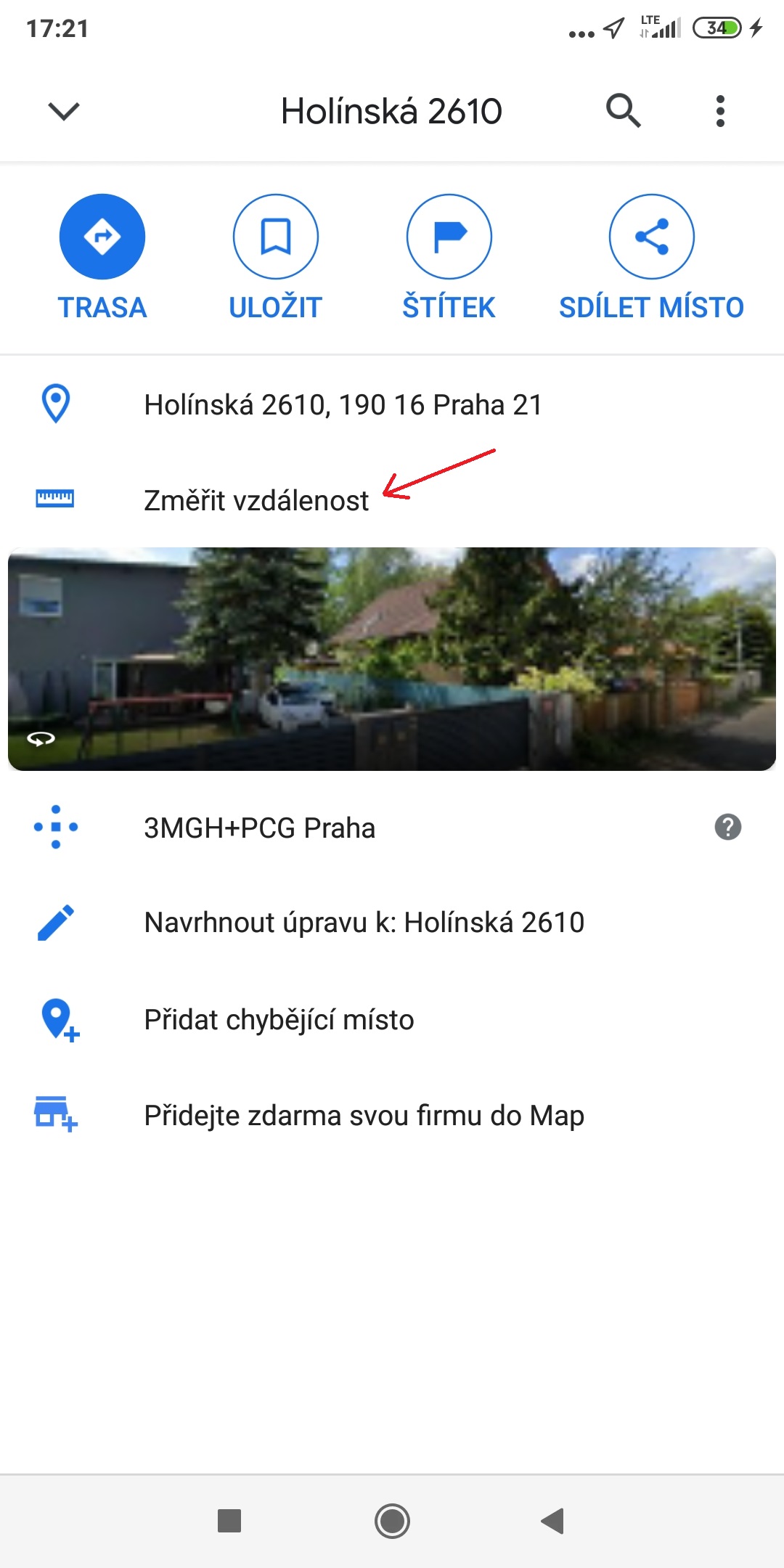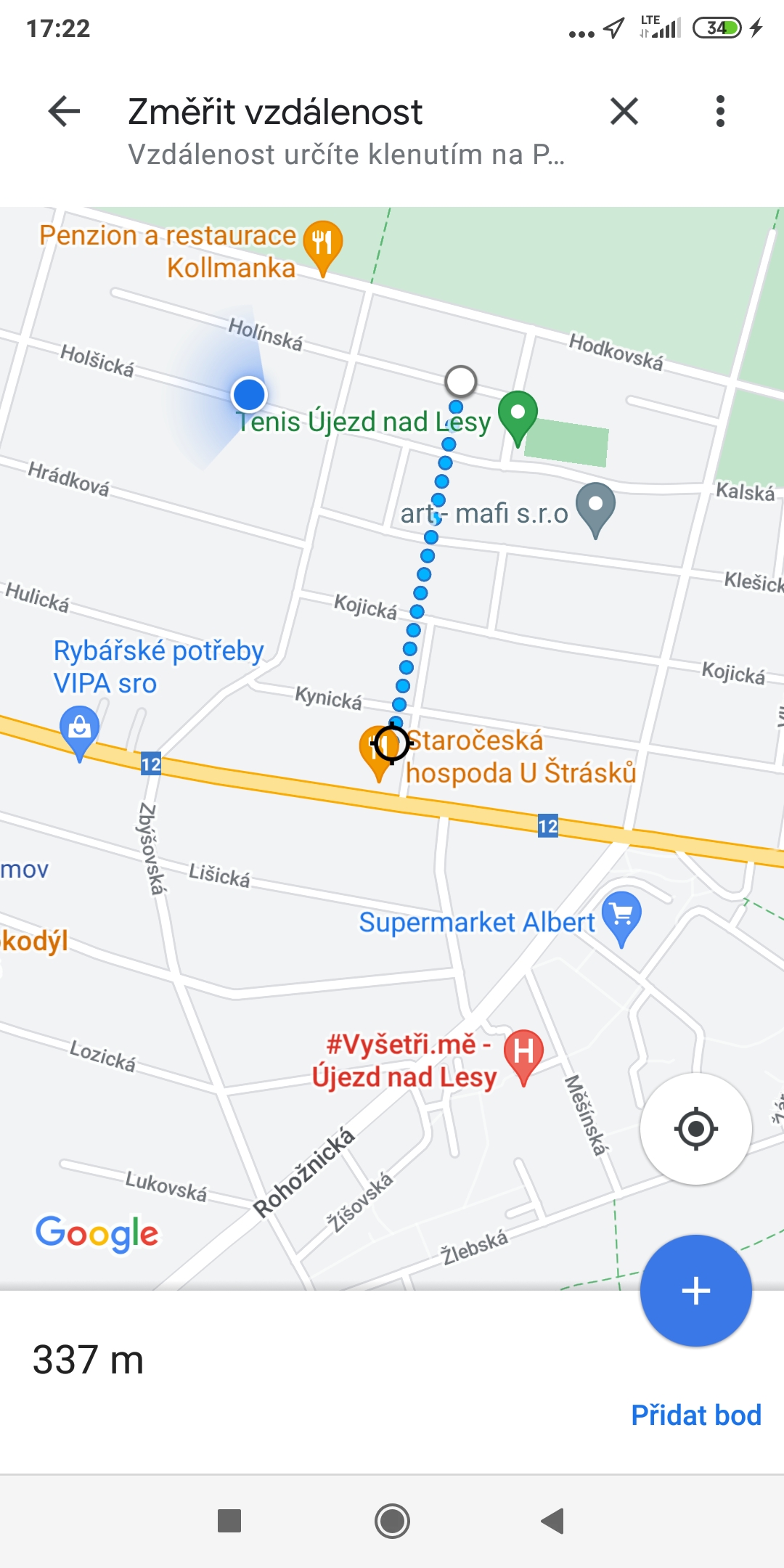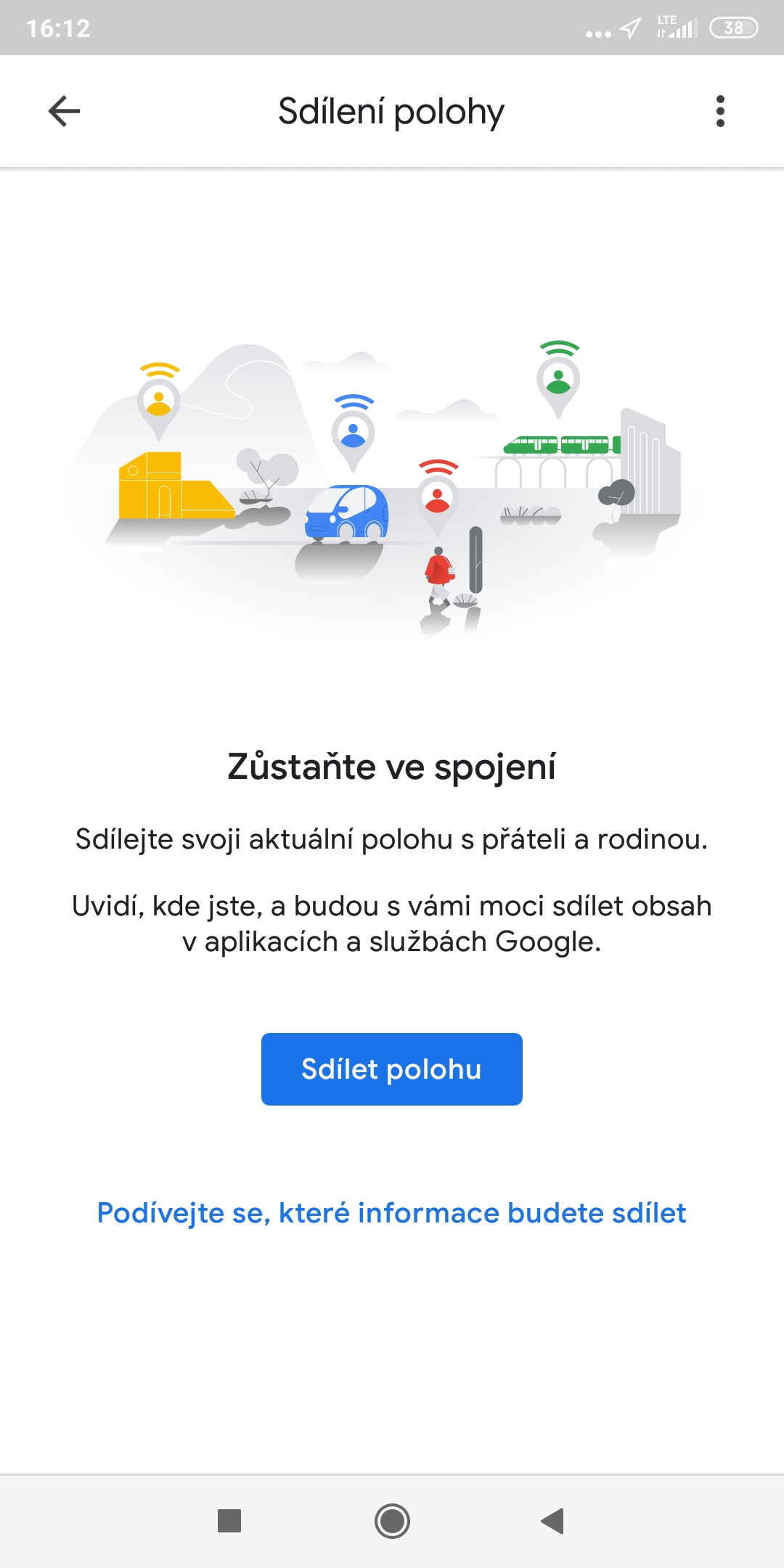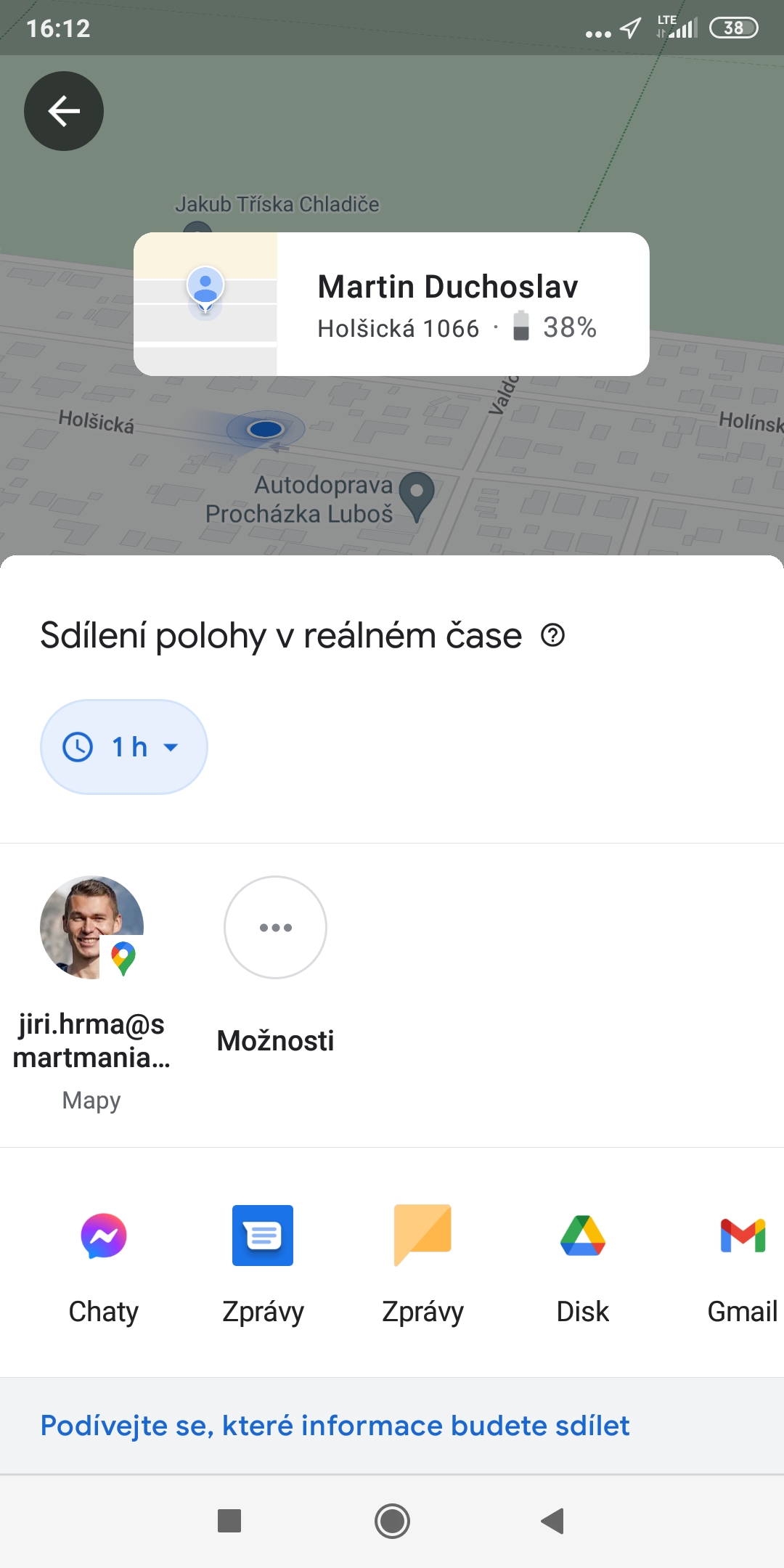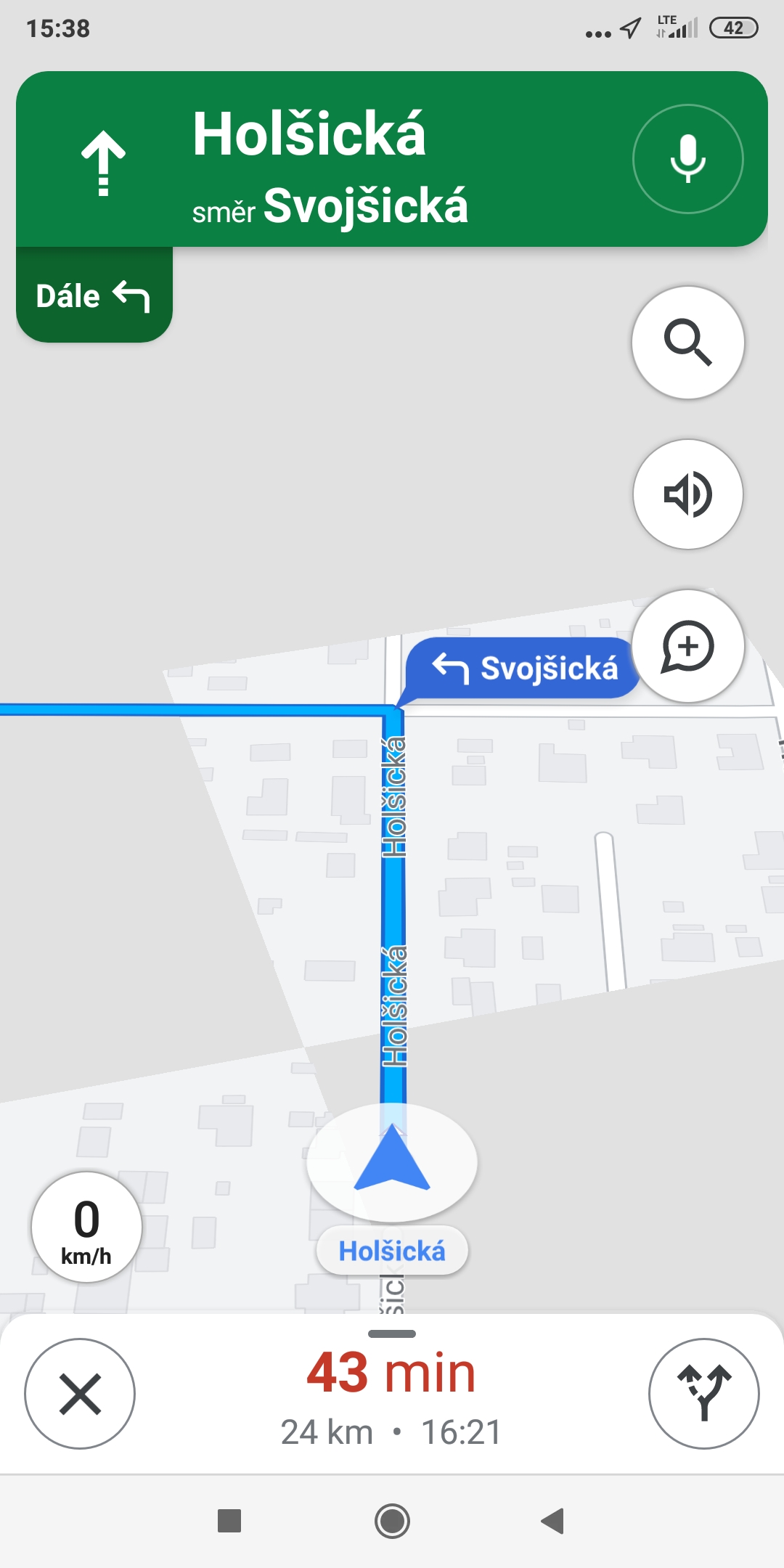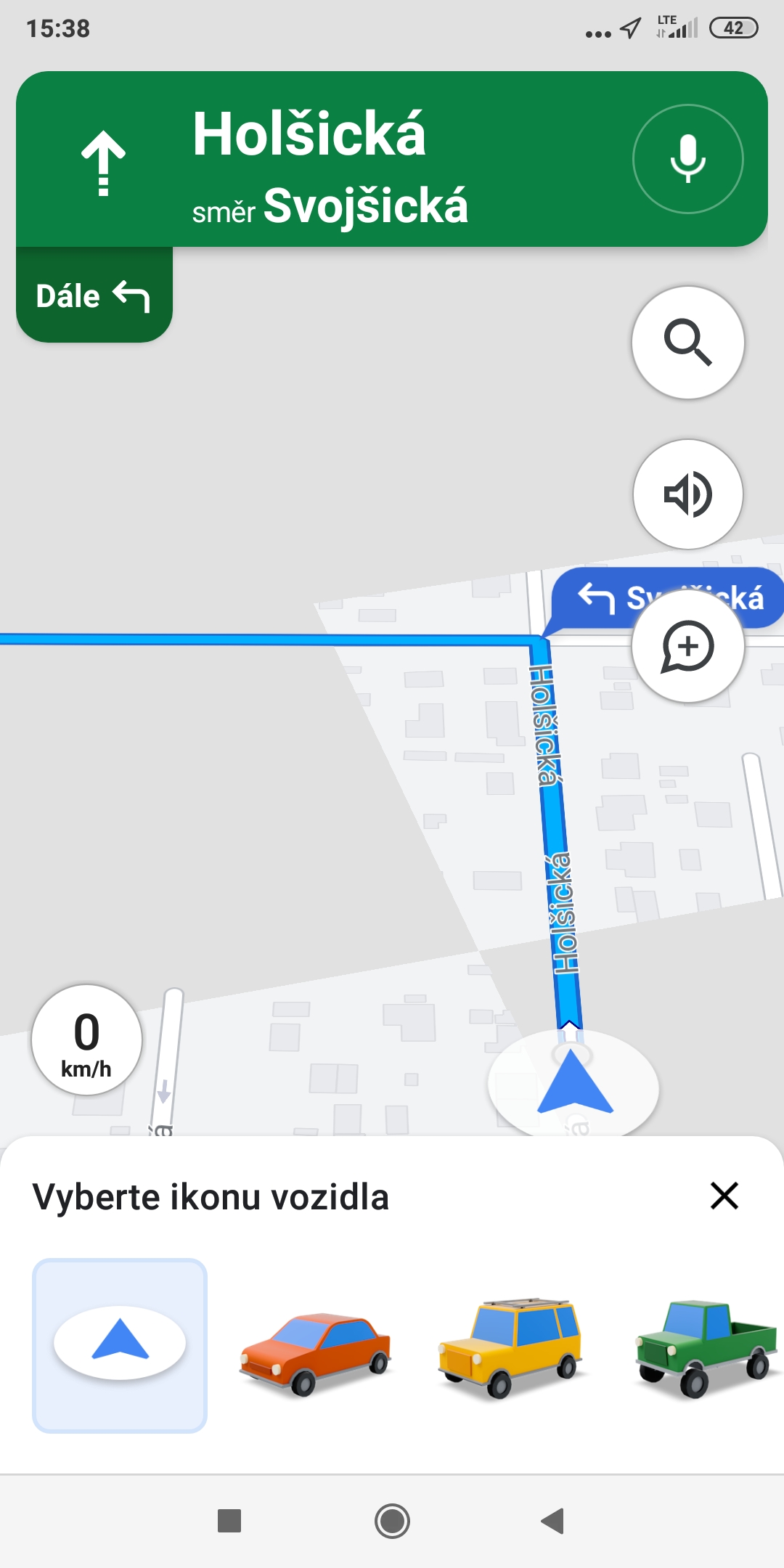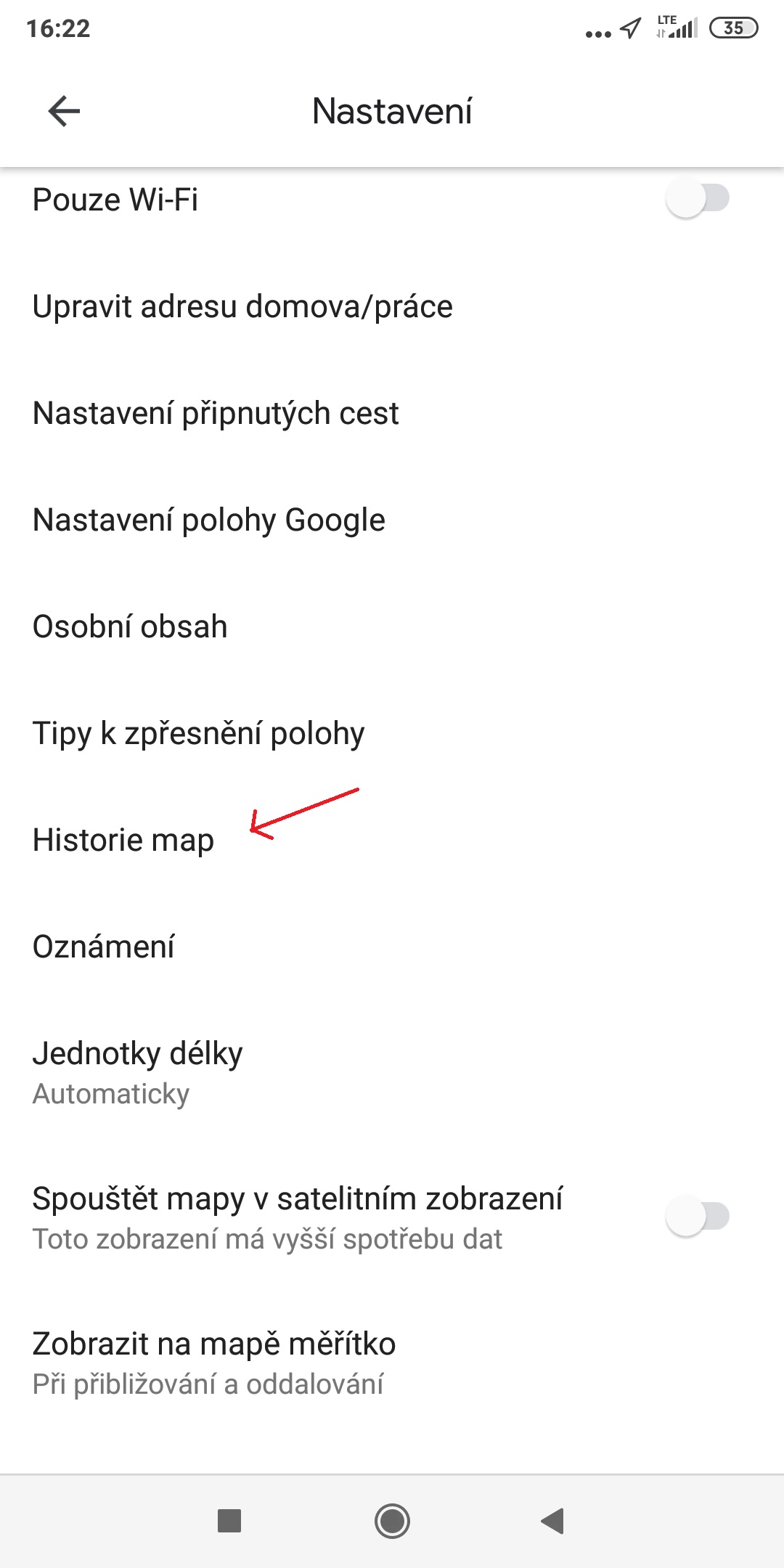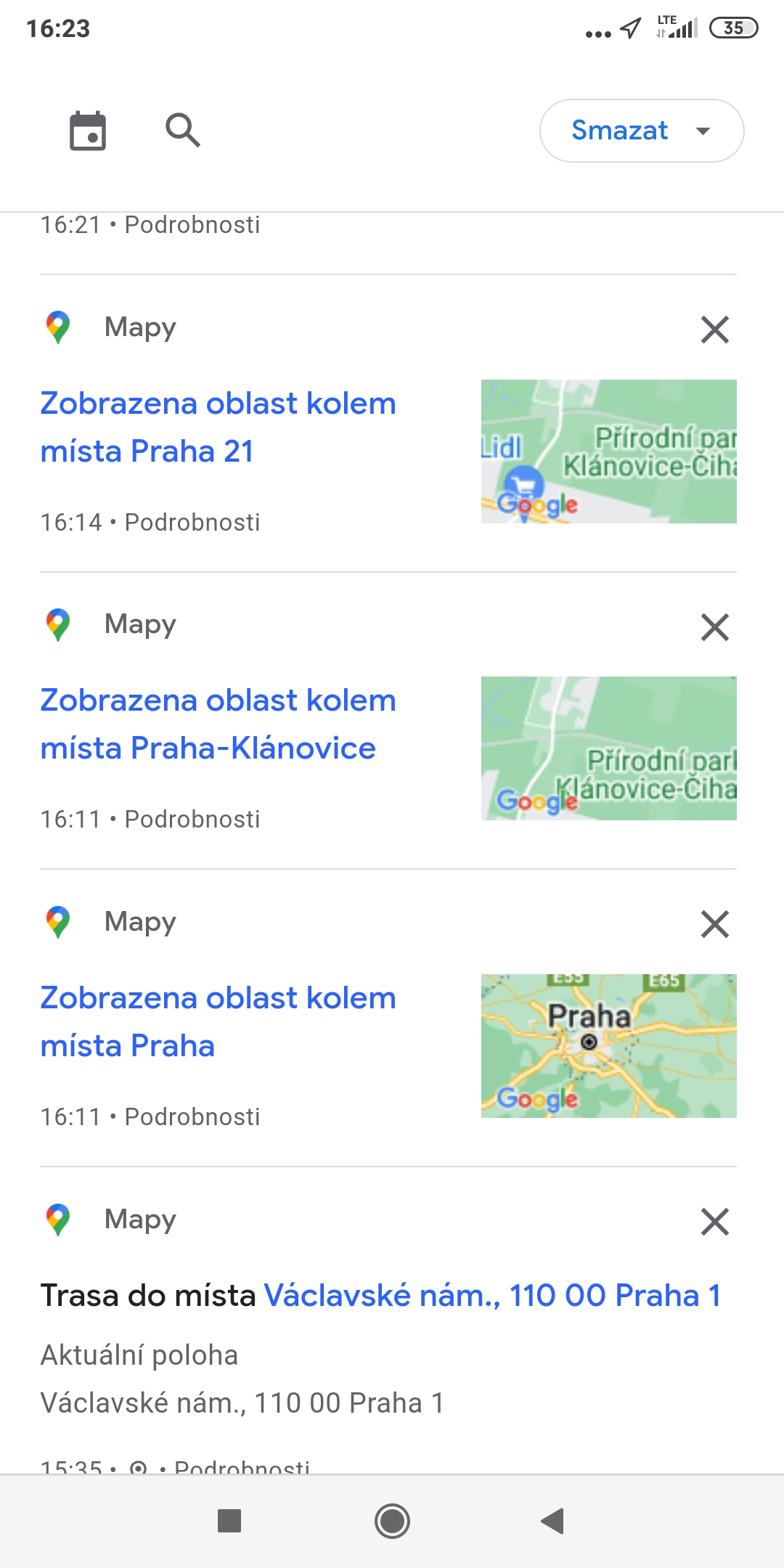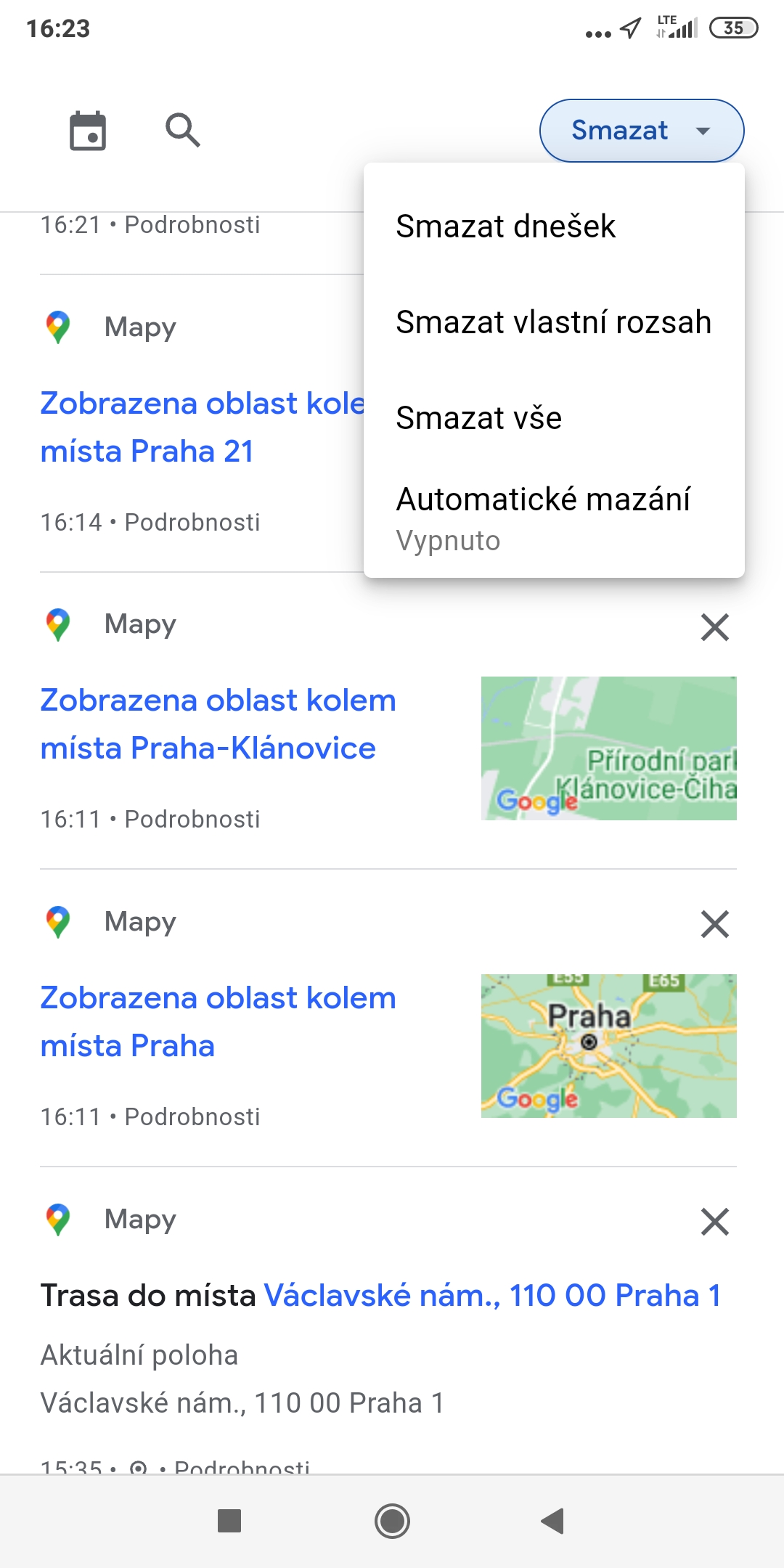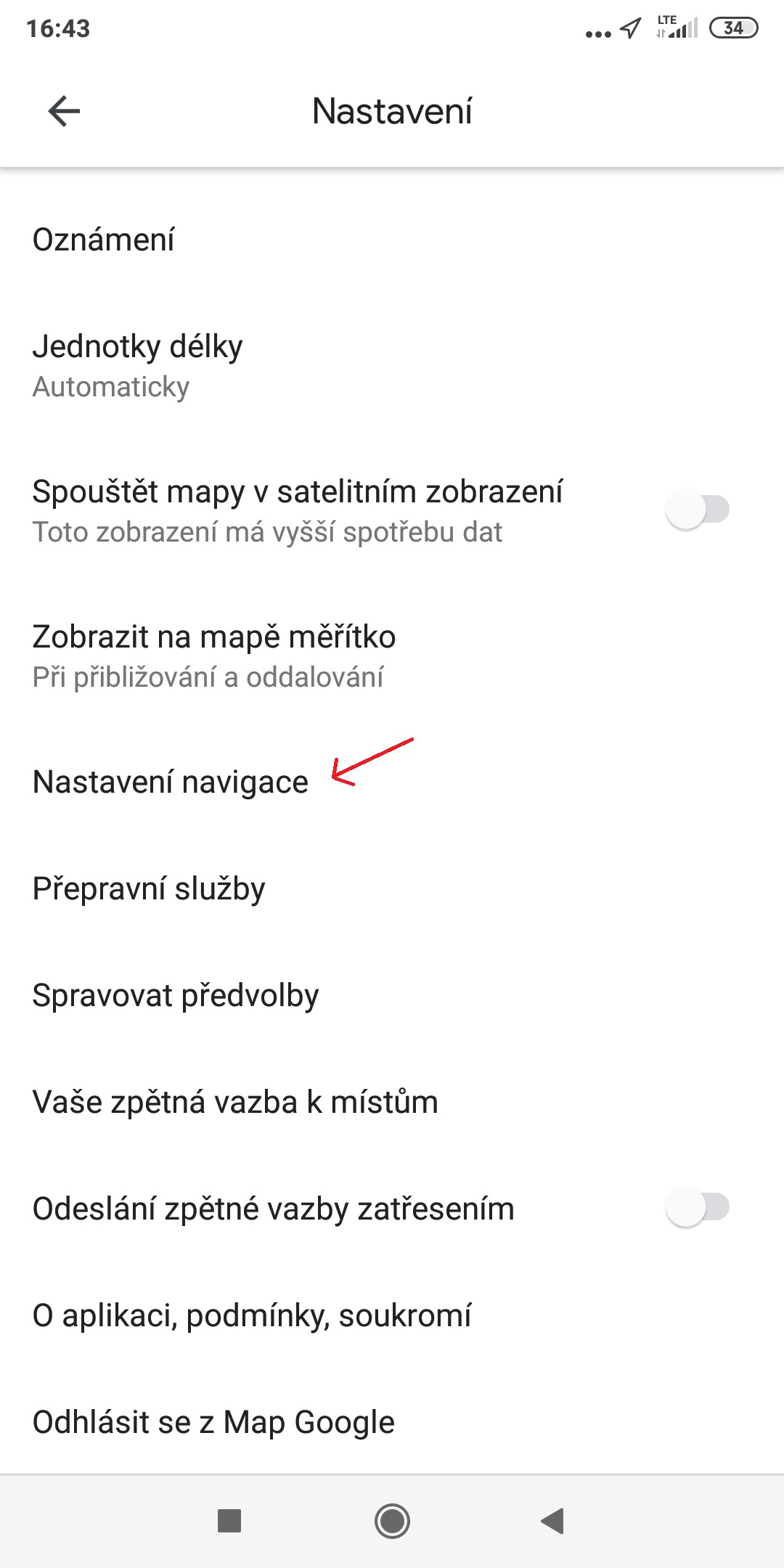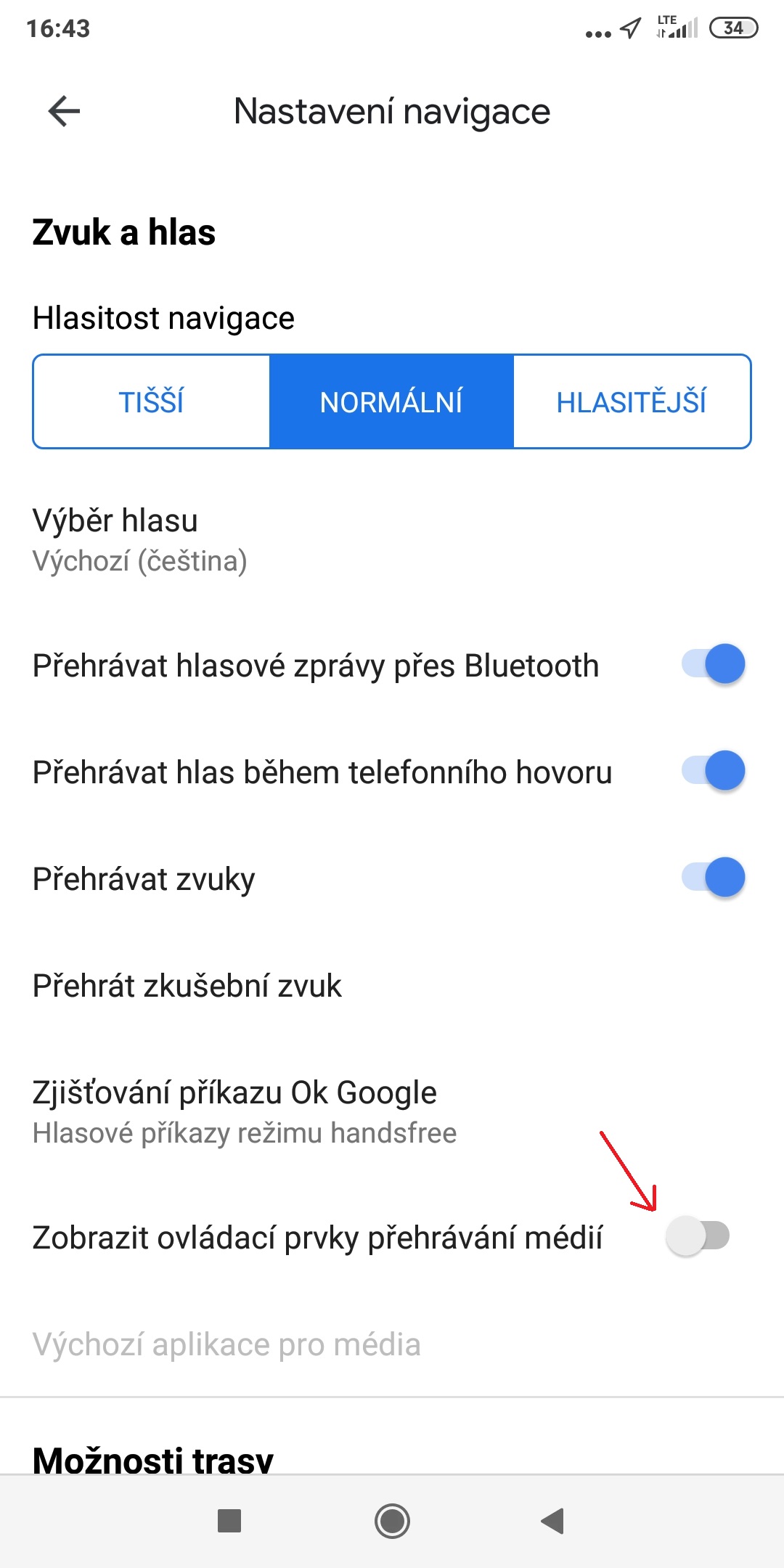„Google Maps“ jau seniai yra viena populiariausių navigacijos programų pasaulyje. Jie siūlo daug naudingų funkcijų ir pastaruoju metu vis dažniau virsta skaitmenine realaus pasaulio versija (taip pat dėka naujovės, vadinamos įtraukiantis vaizdas). Šiandien pateikiame jums 6 patarimus ir gudrybes, kurių galbūt anksčiau nežinojote ir kurie tikrai pravers.
Jums gali būti įdomu
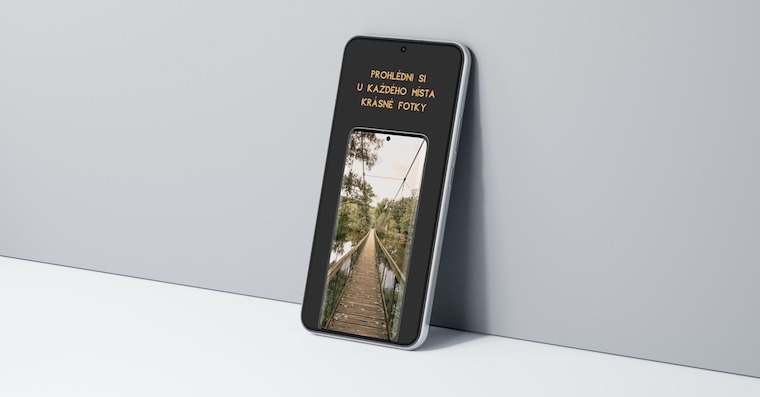
Raskite artimiausią COVID-19 vakcinacijos centrą
Ar dar nesate pasiskiepiję nuo COVID-19 ligos? „Google“ žemėlapiai gali padėti tai išspręsti. Viskas, ką jums reikia padaryti, tai įvesti jį į paieškos sistemą kovos testas, po kurio bus rodomas artimiausių jūsų vietovėje esančių vakcinacijos centrų sąrašas.
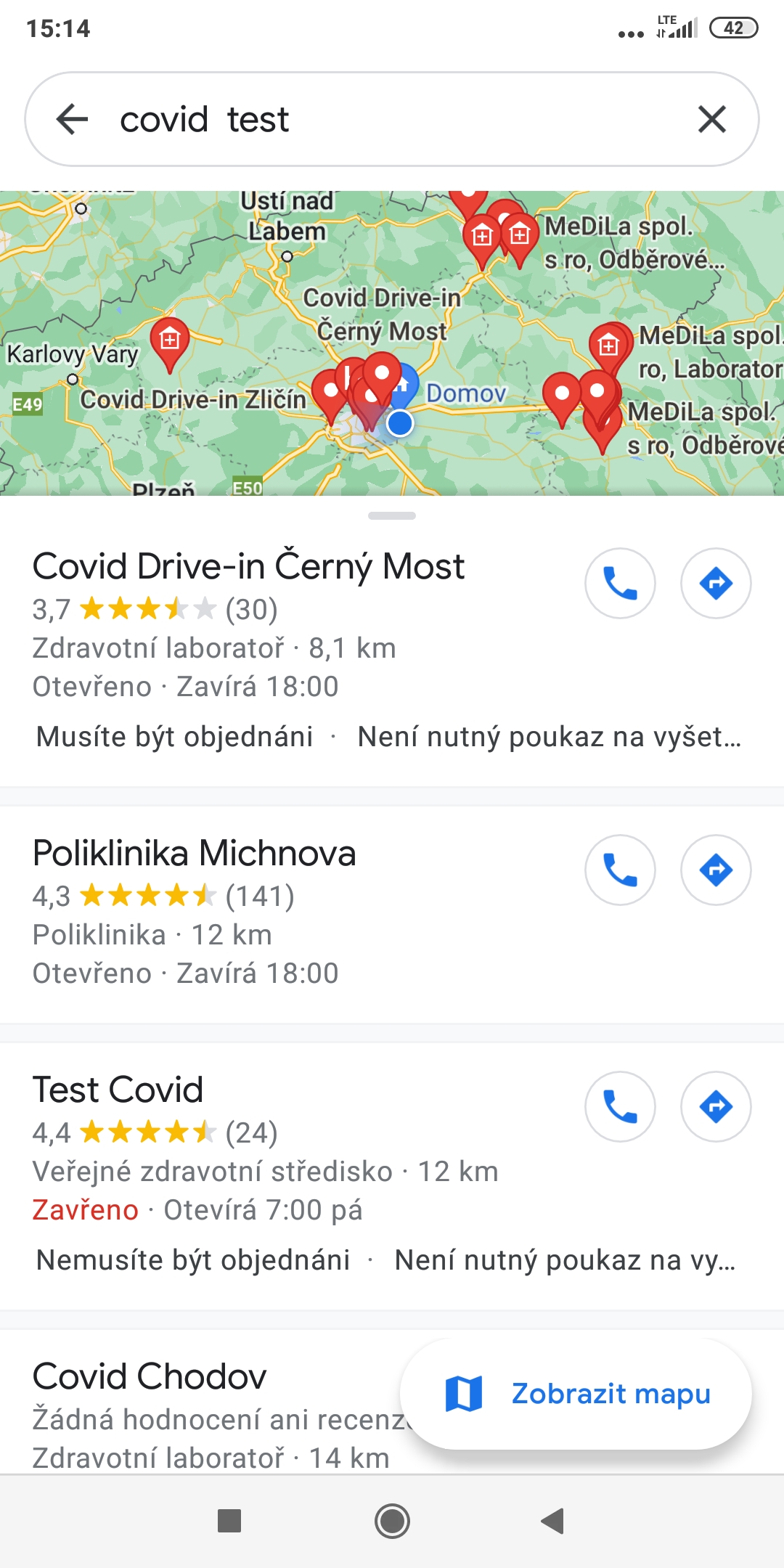
Atstumo tarp dviejų vietų matavimas
Kitas naudingas patarimas – išmatuoti atstumą tarp dviejų vietų. Žemėlapyje bakstelėkite ir palaikykite vietą, kuri nėra vardas ar piktograma. Atsiras raudonas smeigtukas. Tada bakstelėkite apatiniame dešiniajame kampe ir pasirinkite parinktį Išmatuokite atstumą. Atsiras juodas ratas. Dabar nukreipkite jį į kitą tašką, kuris išmatuos atstumą tarp dviejų vietų (atstumas metrais arba kilometrais rodomas apačioje kairėje). Papildomų taškų galima pridėti bakstelėjus parinktį Pridėkite tašką dešiniajame apatiniame kampe.
Vietos bendrinimas realiuoju laiku
„Google“ žemėlapiai leidžia bendrinti savo dabartinę vietą realiuoju laiku. Galite dalytis juo nuo vienos valandos iki trijų dienų arba neribotą laiką. Procedūra yra tokia:
- Spustelėkite savo profilio piktograma viršutiniame dešiniajame kampe.
- Pasirinkite parinktį Vietos bendrinimas.
- Bakstelėkite parinktį Bendrinti vietą.
- Pasirinkite asmenį, su kuriuo norite bendrinti savo dabartinę vietą.
- Pasirinkite, kiek laiko norite bendrinti.
Pakeiskite naršymo piktogramą
Ar žinojote, kad „Google“ žemėlapiuose galite pakeisti navigacijos piktogramą? Numatytoji piktograma yra mėlyna rodyklė, tačiau ją galima pakeisti į tinkamesnę transporto priemonės piktogramą, ty automobilio, pikapo ir visureigio piktogramą. Šį pakeitimą galite atlikti labai paprastai: navigacijoje spustelėkite mėlyną naršymo rodyklę ir pasirinkite iš trijų paminėtų parinkčių.
Istorijos peržiūra ir trynimas
„Google“ žemėlapiai išsaugo kiekvieną jūsų atliekamą paiešką žemėlapyje, kad galėtumėte prie jos grįžti vėliau. Palieskite savo paieškos istoriją, kad ją pasiektumėte profilio piktograma, atidarant Nustatymai ir bakstelėkite parinktį Žemėlapių istorija. Taip pat galite ištrinti kiekvieną šio meniu elementą, o tai beveik būtina ilgą laiką naudojant programą (taip pat galite nustatyti automatinį ištrynimą).
Muzikos grojimas naviguojant
Ar žinojote, kad naršydami galite leisti muziką? Jį įjungiate taip: atidarykite Nustatymai → Naršymo nustatymai → Rodyti medijos atkūrimo valdiklius tada pasirinkite medijos programą (tai gali būti „Spotify“, „YouTube Music“ arba Apple Muzika). Tada naršymo ekrano apačioje rasite pasirinkto muzikos grotuvo valdiklius.